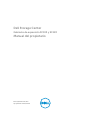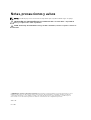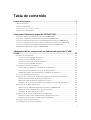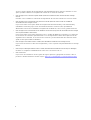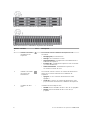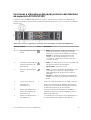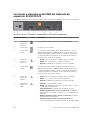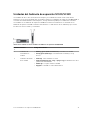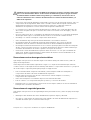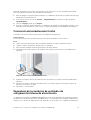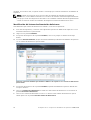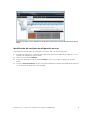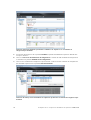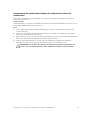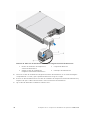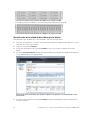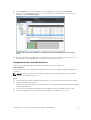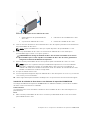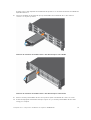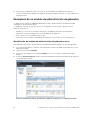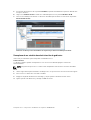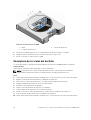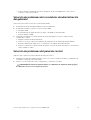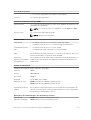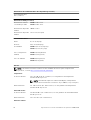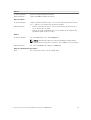Dell Storage Center
Gabinete de expansión SC100 y SC120
Manual del propietario
Modelo reglamentario: E03J, E04J
Tipo reglamentario: E03J001, E04J001

Notas, precauciones y avisos
NOTA: Una NOTA proporciona información importante que le ayuda a utilizar mejor su equipo.
PRECAUCIÓN: Una PRECAUCIÓN indica la posibilidad de daños en el hardware o la pérdida de
datos, y le explica cómo evitar el problema.
AVISO: Un mensaje de AVISO indica el riesgo de daños materiales, lesiones corporales o incluso la
muerte.
© 2016 Dell Inc. Todos los derechos reservados. Este producto está protegido por leyes internacionales y de los
Estados Unidos sobre los derechos de autor y la protección intelectual. Dell y el logotipo de Dell son marcas
comerciales de Dell Inc. en los Estados Unidos y en otras jurisdicciones. El resto de marcas y nombres que se
mencionan en este documento pueden ser marcas comerciales de las compañías respectivas.
2016 - 06
Rev. A02

Tabla de contenido
Acerca de esta guía.................................................................................................. 5
Historial de revisión............................................................................................................................... 5
A quién está destinada...........................................................................................................................5
Cómo ponerse en contacto con Dell...................................................................................................5
Publicaciones relacionadas...................................................................................................................5
1 Acerca del Gabinete de expansión SC100/SC120...........................................7
Descripción general del Gabinete de expansión SC100/SC120..........................................................7
Supervisión y diagnóstico del Gabinete de expansión SC100/SC120.................................................7
Funciones e indicadores del panel frontal del Gabinete de expansión SC100/SC120.......................7
Funciones e indicadores del panel posterior del Gabinete de expansión SC100/SC120.................. 9
Funciones e indicadores del EMM del Gabinete de expansión SC100/SC120.................................10
Unidades del Gabinete de expansión SC100/SC120..........................................................................11
2 Reemplazo de los componentes del Gabinete de expansión SC100/
SC120........................................................................................................................12
Precauciones de seguridad.................................................................................................................12
Precauciones de seguridad de instalación................................................................................... 12
Precauciones de seguridad eléctrica............................................................................................12
Precauciones contra descargas electrostáticas........................................................................... 13
Precauciones de seguridad generales.......................................................................................... 13
Procedimientos previos al reemplazo................................................................................................14
Envío de datos de diagnóstico mediante Dell SupportAssist.......................................................14
Colocación del Storage Center en modo de mantenimiento.....................................................14
Apagado del Sistema de almacenamiento y Gabinetes de expansión........................................14
Colocación del embellecedor frontal.................................................................................................15
Reemplazo de los módulos de ventilador de refrigeración/sistema de alimentación.....................15
Identificación del sistema de alimentación defectuoso.............................................................. 16
Identificación del ventilador de refrigeración en error................................................................ 17
Reemplazo de un módulo de ventilador de refrigeración/sistema de alimentación.................19
Reemplazo de unidades de disco duro ............................................................................................. 21
Numeración de unidades del Gabinete de expansión SC100/SC120......................................... 21
Identificación de la unidad de disco duro que ha fallado........................................................... 22
Reemplazo de una unidad de disco duro.................................................................................... 23
Reemplazo de un módulo de administración de gabinetes............................................................. 26
Identificación del módulo de administración del gabinete en error.......................................... 26
Reemplazo de un módulo de administración de gabinetes........................................................27
Reemplazo de los rieles del bastidor................................................................................................. 28
Procedimientos posteriores al reemplazo.........................................................................................29
3

Inicio del Sistema de almacenamiento y los Gabinetes de expansión....................................... 29
Envío de datos de diagnóstico mediante Dell SupportAssist...................................................... 29
3 Solución de problemas de los componentes de la SC100/SC120............ 30
Solución de problemas de los módulos del ventilador de refrigeración y el sistema de
alimentación........................................................................................................................................30
Solución de problemas de las unidades de disco duro.....................................................................30
Solución de problemas de los módulos de administración del gabinete.........................................31
Solución de problemas del panel de control..................................................................................... 31
4 Especificaciones técnicas de la Gabinete de expansión SC100/SC120... 32
Especificaciones técnicas................................................................................................................... 32
4

Prefacio
Acerca de esta guía
En esta guía se describe cómo realizar las tareas de servicio y mantenimiento en la Gabinete de
expansión SC100/SC120.
Historial de revisión
Número de documento: DWWC8
Revisión Fecha Descripción
A00 Abril de 2015 Lanzamiento inicial
A01 Julio de 2015 Se ha actualizado con las versión correcta de descripción general
del gabinete de expansión
A02 Junio de 2016 Se han actualizado los procedimientos previos al reemplazo y
aclarado los requisitos
A quién está destinada
La información proporcionada en esta guía está destinada a usuarios finales de Dell.
Cómo ponerse en contacto con Dell
Dell ofrece asistencia telefónica y en línea, así como opciones de servicio. La disponibilidad varía según el
país y el producto; algunos servicios pueden no estar disponibles en su área.
Para ponerse en contacto con Dell para tratar cuestiones relacionadas con ventas, asistencia técnica o
servicios al cliente, vaya a www.dell.com/support.
• Para obtener asistencia personalizada, introduzca la etiqueta de servicio de su sistema en la página de
asistencia y, a continuación, haga clic en Submit (Enviar).
• Para obtener asistencia general, busque la lista de productos en la página de asistencia y seleccione el
producto.
Publicaciones relacionadas
La documentación siguiente se encuentra disponible para el Gabinete de expansión SC100/SC120.
• Dell Storage Center SC100 and SC120 Expansion Enclosure Getting Started Guide (Guía de
introducción del gabinete de expansión Dell Storage Center SC100 y SC120)
Proporciona información sobre un gabinete de expansión SC100/SC120 como, por ejemplo,
instrucciones de instalación y especificaciones técnicas.
• Instrucciones de actualización de los soportes virtuales Dell Storage Center serie SCv2000
Describe cómo instalar el software Storage Center en un sistema de almacenamiento SCv2000/
SCv2020 a través de soportes virtuales. La instalación del software del Storage Center mediante la
5

opción Soportes virtuales del Storage Center está diseñada para que la utilicen solamente los sitios
que no pueden actualizar el Storage Center a través de los métodos estándar.
• Dell Storage Center Software Update Guide (Guía de actualización del software de Dell Storage
Center)
Describe cómo actualizar el software de Storage Center de una versión anterior a la versión actual.
• Dell Storage Center Command Utility Reference Guide (Guía de referencia de la Utilidad de
comandos de Dell Storage Center)
Proporciona instrucciones para utilizar la Storage Center Command Utility. La Command Utility
(Utilidad de comandos) proporciona una interfaz de línea de comandos (CLI) que habilita la
administración de la funcionalidad de Storage Center en Windows, Linux, Solaris y plataformas AIX.
• Dell Storage Center Command Set for Windows PowerShell (Conjunto de comandos de Dell Storage
Center para Windows PowerShell)
Proporciona instrucciones para empezar a usar los cmdlets de Windows PowerShell y los objetos de
las secuencias de comandos que interactúan con el Storage Center a través de las aplicaciones de
alojamiento de PowerShell, las secuencias de comandos y la shell interactiva de PowerShell. Existe
ayuda en línea para cmdlets individuales.
• Dell Storage Client Administrator’s Guide (Guía del Administrador de Dell Storage Client)
Proporciona información sobre Dell Storage Client y cómo se puede usar para administrar un Storage
Center.
• Dell Enterprise Manager Administrator’s Guide (Guía del administrador de Dell Enterprise Manager)
Contiene la configuración detallada de las funciones e información de uso
• Dell TechCenter
Proporciona documentación técnica, guías de mejores prácticas y preguntas frecuentes sobre los
productos de almacenamiento de Dell. Vaya a: http://en.community.dell.com/techcenter/storage/.
6

1
Acerca del Gabinete de expansión SC100/
SC120
Un Gabinete de expansión SC100/SC120 proporciona almacenamiento de expansión para una Sistema
de almacenamiento SCv2000/SCv2020.
El Gabinete de expansión SC100/SC120 se conecta directamente a los puertos SAS en la parte posterior
del sistema de almacenamiento.Un Gabinete de expansión solo puede agregarse a un sistema de
almacenamiento que tenga dos Controladoras de almacenamiento.
Descripción general del Gabinete de expansión SC100/
SC120
El Gabinete de expansión de 2U SC100 admite hasta 12 unidades de disco duro de 8,9 cm (3,5 pulg.)
instaladas en cuatro columnas, con una configuración de 3 filas. El
Gabinete de expansión de 2U SC120
admite hasta 24 unidades de disco duro de 6,4 cm (2,5 pulg.) instaladas en una posición vertical de lado a
lado.
El Gabinete de expansión SC100/SC120 incluye dos unidades de sistema de alimentación/ventiladores de
refrigeración redundantes y dos módulos de administración de gabinetes redundantes (EMM).
Supervisión y diagnóstico del Gabinete de expansión
SC100/SC120
El SO del Storage Center genera mensajes de alerta para la temperatura, el módulo de I/O, el módulo de
ventilador, el disco y las condiciones de alimentación para los componentes del
Storage Center. Utilice
Dell Storage Client para ver estas alertas.
El SC100/SC120 también tiene indicadores LED que notifican posibles problemas con el Gabinete de
expansión.
Funciones e indicadores del panel frontal del Gabinete de
expansión SC100/SC120
El panel frontal del SC100/SC120 muestra el estado del Gabinete de expansión y el estado de la
alimentación.
Acerca del Gabinete de expansión SC100/SC120
7

Ilustración 1. Funciones e indicadores del panel frontal del SC100
Ilustración 2. Funciones e indicadores del panel frontal del SC120
Element
o
Nombre Icono Descripción
1 Indicador de estado
del Gabinete de
expansión
Se enciende cuando el Gabinete de expansión está
encendido.
• Off (Apagado): sin alimentación
• Azul fijo: funcionamiento normal
• Azul intermitente: Storage Center está identificando el
Gabinete de expansión
• En ámbar fijo: el Gabinete de expansión está encendido
o ha sido restablecido
• Ámbar intermitente: el Gabinete de expansión se
encuentra en estado de error
2 Indicador de estado
del sistema de
alimentación
Se enciende cuando al menos un sistema de alimentación
está proporcionando alimentación al Gabinete de
expansión.
• Apagado: los dos sistemas de alimentación están
apagados
• Verde fijo: al menos un sistema de alimentación está
proporcionando alimentación al Gabinete de expansión
3 Unidades de disco
duro
— Unidades de Dell Enterprise Plus
• SC100: hasta 12 unidades de disco duro de 3,5 pulgadas
• SC120: hasta 24 unidades de disco duro de 3,5
pulgadas
8
Acerca del Gabinete de expansión SC100/SC120

Funciones e indicadores del panel posterior del Gabinete
de expansión SC100/SC120
El panel posterior SC100/SC120 proporciona controles para encender y restablecer el Gabinete de
expansión, indicadores para mostrar el estado del Gabinete de expansión y las conexiones del cableado
de back-end.
Ilustración 3. Funciones e indicadores del panel posterior del Gabinete de expansión SC100/SC120
Element
o
Nombre Icono Descripción
1 Indicador de alimentación
de CC
• Verde: funcionamiento normal. El módulo del
sistema de alimentación está proporcionando
alimentación de CC para el Gabinete de expansión
• Apagado: el interruptor de alimentación está
apagado, el sistema de alimentación no está
conectado a la alimentación de CA o tiene una
condición de error
2 Indicador del ventilador de
refrigeración/sistema de
alimentación
• Ámbar: se ha detectado un error en el ventilador de
refrigeración/sistema de alimentación
• Off (Apagado): operación normal
3 Indicador de alimentación
de CA
• Verde: el módulo del sistema de alimentación está
conectado a una fuente de corriente alterna,
independientemente de que esté encendido el
interruptor
• Apagado: el módulo del sistema de alimentación
está desconectado de una fuente de alimentación
de CA
4 Tomas de corriente (2) — Acepta un cable de alimentación de equipo estándar.
5 Interruptor de
alimentación (2)
— Controla la alimentación del Gabinete de expansión.
Cada módulo del ventilador de refrigeración/sistema
de alimentación dispone de un interruptor.
6 Módulo del ventilador de
refrigeración/sistema de
alimentación (2)
— Contiene un sistema de alimentación de 700 W y
ventiladores que proporcionan refrigeración para el
Gabinete de expansión.
7 Módulo de administración
del gabinete (2)
— Los EMM proporcionan funciones de administración y
de ruta de datos para el Gabinete de expansión.
Acerca del Gabinete de expansión SC100/SC120
9

Funciones e indicadores del EMM del Gabinete de
expansión SC100/SC120
El SC100/SC120 incluye dos módulos de administración de gabinetes (EMM) en dos ranuras de la interfaz.
Ilustración 4. Funciones e indicadores del EMM del Gabinete de expansión SC100/SC120
Element
o
Nombre Icono Descripción
1 Indicador de
estado del
sistema
No se utiliza en Gabinetes de expansión SC100/SC120.
2 Puerto serie No para el uso del cliente.
3 Puerto SAS A
(pulg.)
Se conecta a una Controladora de almacenamiento o a otros
Gabinetes de expansión SC100/SC120. Los puertos SAS A y B se
pueden utilizar para entrada o salida. _No obstante, para que la
conexión de cables sea uniforme, se recomienda que utilice el
puerto A como un puerto de entrada.
4 Estado del
enlace de
puerto A
• Verde: todos los enlaces en el puerto están conectados
• Ámbar: uno o más enlaces no están conectados
• Apagado: el Gabinete de expansión no está conectado
5 Puerto SAS B
(salida)
Se conecta a una Controladora de almacenamiento o a otros
Gabinetes de expansión SC100/SC120. Los puertos SAS A y B se
pueden utilizar para entrada o salida. _No obstante, para que la
conexión de cables sea uniforme, se recomienda que utilice el
puerto B como un puerto de salida.
6 Estado del
enlace de
puerto B
• Verde: todos los enlaces en el puerto están conectados
• Ámbar: uno o más enlaces no están conectados
• Apagado: el Gabinete de expansión no está conectado
7 Indicador de
estado del
EMM
• Verde fijo: funcionamiento normal
• Ámbar: el Gabinete de expansión no se ha iniciado o no está
configurado correctamente
• Verde intermitente: actualización automática en curso
• Ámbar intermitente (dos veces por secuencia): el Gabinete
de expansión no se puede comunicar con otros Gabinetes de
expansión
• Ámbar intermitente (cuatro veces por secuencia): ha fallado
la actualización del firmware
• Ámbar intermitente (cinco veces por secuencia): las
versiones de firmware son diferentes entre dos módulos EMM
10
Acerca del Gabinete de expansión SC100/SC120

Unidades del Gabinete de expansión SC100/SC120
Las unidades de disco duro (HDD) de Dell Enterprise y las unidades de estado sólido (SSD) de Dell
Enterprise son las únicas unidades que se pueden instalar en los Gabinetes de expansión SC100/SC120. Si
se instala una unidad distinta a
Dell Enterprise , Storage Center impedirá que se administre la unidad.
Las unidades en un Gabinete de expansión SC100 se instalan horizontalmente. Las unidades en un
Gabinete de expansión SC120 se instalan verticalmente. Los indicadores de las unidades proporcionan
información sobre el estado y la actividad.
Ilustración 5. Indicadores de las unidades del Gabinete de expansión SC100/SC120
Element
o
Nombre Código del indicador
1 Indicador de
actividad de la
unidad
• Blinking green (Verde intermitente): actividad en la unidad
• Steady green (Verde fijo): se ha detectado la unidad y no hay
errores
2 Indicador de Estado
de la unidad
• Verde fijo: funcionamiento normal
• Verde intermitente (enc. 1 seg. / apag. 1 seg.): la identificación de la
unidad está deshabilitada
• Ámbar fijo: es seguro extraer la unidad
• Apagado: la unidad no recibe alimentación
Acerca del Gabinete de expansión SC100/SC120
11

2
Reemplazo de los componentes del
Gabinete de expansión SC100/SC120
En esta sección se describe cómo extraer e instalar los componentes del Gabinete de expansión SC100/
SC120.
Se asume que ha recibido el componente de repuesto y está listo para instalarlo.
Precauciones de seguridad
Siga siempre estas precauciones de seguridad para evitar lesiones y daños al equipo de Storage Center.
Si el equipo que se describe en esta sección se utiliza en un modo diferente al especificado por Dell, la
protección que este equipo proporciona puede verse afectada. Para su seguridad y protección, tenga en
cuenta las reglas que se describen a continuación.
NOTA: Consulte la información reglamentaria y de seguridad proporcionada con cada componente
de Storage Center. La información sobre la garantía está incluida en este documento o en un
documento aparte.
Precauciones de seguridad de instalación
Siga estas precauciones de seguridad:
• Dell recomienda que solo personas con experiencia en montaje en bastidores instalen el SC100/
SC120 en un bastidor.
• Asegúrese de que el Gabinete de expansión esté siempre conectado a tierra para evitar daños
causados por una descarga electrostática.
• Utilice una muñequera contra descargas electroestáticas (no incluida) u otra forma de protección
similar cuando manipule el hardware del Gabinete de expansión.
El chasis debe montarse en un bastidor. Debe tener en cuenta los siguientes requisitos de seguridad
cuando se monte:
• La construcción del bastidor debe poder soportar el peso total del chasis instalado y el diseño debe
incorporar las funciones estabilizadoras adecuadas para evitar que se incline o se tumbe durante la
instalación o con un uso normal.
• Para evitar que el bastidor se caiga, extraiga solo los chasis de uno en uno.
Precauciones de seguridad eléctrica
Siga siempre estas precauciones de seguridad eléctrica para evitar lesiones y daños al equipo de Storage
Center.
12
Reemplazo de los componentes del Gabinete de expansión SC100/SC120

AVISO: Desconecte la alimentación del Gabinete de expansión al extraer o instalar componentes
que no sean de intercambio directo. Al desconectar la alimentación, primero apague el sistema
de almacenamiento mediante el Dell Storage Client y, a continuación, desconecte todos los
cables de alimentación de los sistemas de alimentación en el sistema de almacenamiento y el
Gabinete de expansión.
• Proporcione una fuente de alimentación adecuada con protección de sobrecarga eléctrica. Todos los
componentes del Storage Center deben estar conectados a tierra antes de aplicar la alimentación.
Asegúrese de que haya una conexión a tierra eléctrica segura en los cables del sistema de
alimentación. Compruebe la conexión a tierra antes de aplicar la alimentación.
• Los enchufes en los cables del sistema de alimentación se utilizan como el principal dispositivo de
desconexión. Asegúrese de que los enchufes del socket se encuentren cerca del equipo y sean de
fácil acceso.
• Conozca la ubicación de los conmutadores de alimentación del equipo y el conmutador de apagado
de emergencia del lugar, el conmutador de desconexión o a la toma de corriente eléctrica.
• No trabaje solo cuando se manipule componentes de alta tensión.
• Utilice alfombrillas de goma específicamente diseñadas como aisladores eléctricos.
• No extraiga las tapas de la unidad del sistema de almacenamiento. Desconecte el cable de
alimentación antes de extraer un sistema de alimentación desde el Gabinete de expansión.
• No extraiga un sistema de alimentación en error a menos que disponga de un modelo de reemplazo
del tipo correcto listo para la inserción. Un sistema de alimentación defectuoso debe sustituirse por
un sistema de alimentación de módulo operativo en un plazo de 24 horas.
• Desenchufe el chasis del Gabinete de expansión antes de moverlo o si cree que se ha dañado de
algún modo. Cuando está alimentado por varias fuentes de CA, desconecte toda distribución de
alimentación para completar el aislamiento.
Precauciones contra descargas electrostáticas
Siga siempre estas precauciones ante descargas electrostáticas (ESD) para evitar lesiones y daños al
equipo de Storage Center.
La descarga electroestática (ESD) la generan dos objetos con carga eléctrica diferente que entran en
contacto entre sí. La descarga eléctrica resultante puede dañar los componentes electrónicos y las placas
de circuito impreso. Siga estas pautas para proteger su equipo de ESD:
• Dell recomienda utilizar siempre una alfombrilla y una muñequera estáticas al manipular los
componentes del interior del chasis de Gabinete de expansión.
• Respete todas las precauciones de ESD convencionales cuando manipule los módulos y
componentes del complemento.
• Utilice una muñequera o una tobillera de protección ante ESD adecuada.
• Evite el contacto con componentes del plano posterior y conectores del módulo.
• Mantenga todos los componentes y las placas de circuito impreso (PCB) en sus bolsas antiestáticas
hasta que sea el momento de utilizarlos.
Precauciones de seguridad generales
Siga siempre estas precauciones de seguridad generales para evitar lesiones y daños al equipo de Storage
Center.
• Mantenga el área alrededor del chasis de Gabinete de expansión limpia y ordenada.
• Coloque los componentes del sistema que se han extraído del chasis del Gabinete de expansión en
una tabla de manera que no molesten al tráfico de pie.
Reemplazo de los componentes del Gabinete de expansión SC100/SC120
13

• Mientras trabaja con el chasis de Gabinete de expansión, no lleve ropa suelta, como corbatas y
mangas de camisa sin abrochar, ya que puede entrar en contacto con circuitos eléctricos o quedar
atrapada en un ventilador de refrigeración.
• Quítese cualquier joya u objeto de metal del cuerpo ya que son conductores de electricidad
excelentes que pueden crear cortocircuitos y provocarle alguna lesión si entran en contacto con
placas de circuitos impresas o con áreas donde hay alimentación disponible.
• No levante un chasis de Gabinete de expansión por las asas de las unidades del sistema de
alimentación (PSU). No están diseñadas para soportar el peso de todo el chasis y la cubierta del chasis
podría doblarse.
• Antes de mover el chasis de Gabinete de expansión, extraiga las PSU para minimizar el peso.
• No quite unidades hasta que vaya a reemplazarlas.
NOTA: Para garantizar una correcta refrigeración de la Gabinete de expansión, se deben instalar
paneles de relleno de la unidad de disco duro en cualquier ranura de la unidad de disco duro que
no esté ocupada.
Procedimientos previos al reemplazo
Realice los procedimientos que se describen en esta sección antes de reemplazar un componente del
Gabinete de expansión SC100/SC120.
Envío de datos de diagnóstico mediante Dell SupportAssist
Utilice Dell SupportAssist para enviar datos de diagnóstico al soporte técnico de Dell Technical Support.
1. Utilice el Storage Client para conectarse al Storage Center.
2. En la pestaña Resumen, haga clic en Enviar información de SupportAssist ahora, que se encuentra
en
Acciones de SupportAssist en el panel Estado. Aparece el cuadro de diálogo Enviar información
de SupportAssist ahora.
3. Seleccione Configuración de Storage Center y Registros detallados.
4. Haga clic en Aceptar.
El Storage Client muestra el estado de la acción de SupportAssist. Aparece otro cuadro de diálogo
cuando la transferencia de la información de SupportAssist se ha realizado correctamente.
5. Haga clic en Aceptar.
Colocación del Storage Center en modo de mantenimiento
Utilice Dell Storage Client para colocar el Storage Center en modo de mantenimiento después de enviar
datos de SupportAssist a Dell Technical Support.
1. En la pestaña Resumen, haga clic en Editar configuración. Se abre el cuadro de diálogo Editar
configuración del Storage Center
.
2. En la pestaña General, seleccione Mantenimiento en el menú desplegable Modo de operación.
3. Haga clic en Aceptar.
El Storage Center se pone en modo de mantenimiento.
Apagado del Sistema de almacenamiento y Gabinetes de expansión
Si el componente de repuesto no es de intercambio directo utilice Dell Storage Client para apagar el
sistema de almacenamiento y los Gabinetes de expansión. Si apaga el sistema de almacenamiento y
14
Reemplazo de los componentes del Gabinete de expansión SC100/SC120

Gabinetes de expansión se produce una interrupción del sistema. Por lo tanto, planifique para realizar
estos procedimientos durante una ventana de mantenimiento.
1. Antes de apagar el sistema de almacenamiento y los Gabinetes de expansión, asegúrese de que haya
identificado la pieza defectuosa.
2. En el menú Acciones, seleccione Sistema → Apagar/Reiniciar. Se muestra el cuadro de diálogo
Apagar/Reiniciar.
3. Seleccione Apagar y haga clic en Aceptar.
4. Cuando el sistema de almacenamiento y los Gabinetes de expansión estén apagados, apague los dos
interruptores de alimentación y desconecte los cables de alimentación del Gabinete de expansión.
Colocación del embellecedor frontal
El embellecedor frontal cubre el panel anterior de la Gabinete de expansión.
Sobre esta tarea
Es necesario extraer el bisel frontal del panel frontal cuando reemplace los discos duros.
Pasos
1. Utilice la llave del sistema para abrir la cerradura situada en el extremo izquierdo del bisel.
2. Levante el seguro de liberación situado junto a la cerradura.
3. Gire el extremo izquierdo del bisel para extraerlo del panel anterior.
4. Desenganche el extremo derecho del embellecedor y tire de él para extraerlo de la Gabinete de
expansión
.
Ilustración 6. Colocación del embellecedor frontal
5. Enganche el extremo derecho del embellecedor de repuesto en el panel frontal de la Gabinete de
expansión.
6. Introduzca el extremo izquierdo del embellecedor en la ranura de fijación hasta que el seguro de
liberación se encaje en su lugar.
7. Fije el bisel con la cerradura.
Reemplazo de los módulos de ventilador de
refrigeración/sistema de alimentación
Los Gabinetes de expansión SC100/SC120 admiten dos módulos de ventilador de refrigeración/sistema
de alimentación de intercambio directo de 700 W de CA. Los ventiladores que refrigeran el Gabinete de
expansión y los sistemas de alimentación están integrados en un módulo y no se pueden reemplazar por
Reemplazo de los componentes del Gabinete de expansión SC100/SC120
15

separado. Si un módulo falla, el segundo módulo continúa proporcionando alimentación al Gabinete de
expansión.
NOTA: Cuando se produce un error en un módulo de ventilador de refrigeración/sistema de
alimentación, la velocidad del ventilador en los módulos de restantes aumentará significativamente
para proporcionar una refrigeración adecuada. La velocidad del ventilador disminuirá gradualmente
cuando se instale un módulo de ventilador de refrigeración/sistema de alimentación nuevo.
Identificación del sistema de alimentación defectuoso
Para determinar qué sistema de alimentación ha fallado, use el Dell Storage Client.
1. Inicie Dell Storage Client y conéctese al Storage Center que tiene un Gabinete de expansión con un
sistema de alimentación que ha fallado.
2. Haga clic en la pestaña Hardware.
3. En el panel de navegación de la pestaña Hardware, seleccione y amplíe los detalles de Storage
Center.
4. En el área Alertas de hardware, busque la alerta de hardware que identifica al Gabinete de expansión
con el sistema de alimentación que ha fallado.
Ilustración 7. Alerta de hardware que identifica al Gabinete de expansión con el sistema de alimentación
que ha fallado
5. En el panel de navegación de la pestaña Hardware, expanda el Gabinete de expansión identificado
en el paso anterior.
6. Seleccione Sistemas de alimentación. El estado de cada sistema de alimentación se muestra en la
pestaña Sistemas de alimentación.
7. Seleccione el sistema de alimentación en error. La ubicación del sistema de alimentación que ha
fallado aparece en la pestaña Vista del sistema de alimentación.
16
Reemplazo de los componentes del Gabinete de expansión SC100/SC120

Ilustración 8. Vista posterior del Gabinete de expansión que muestra el sistema de alimentación que ha
fallado
Identificación del ventilador de refrigeración en error
Para determinar qué ventilador de refrigeración ha fallado, utilice el Dell Storage Client.
1. Inicie Dell Storage Client y conéctese al Storage Center que tiene un Gabinete de expansión con un
ventilador de refrigeración que ha fallado.
2. Haga clic en la pestaña Hardware.
3. En el panel de navegación de la pestaña Hardware, seleccione y amplíe los detalles de Storage
Center.
4. En el área Alertas de hardware, busque la alerta de hardware que identifica el Gabinete de expansión
con el ventilador de refrigeración que ha fallado.
Reemplazo de los componentes del Gabinete de expansión SC100/SC120
17

Ilustración 9. Alerta de hardware que identifica el Gabinete de expansión con el ventilador de
refrigeración que ha fallado
5. En el panel de navegación de la pestaña Hardware, expanda el Gabinete de expansión identificado
en el paso anterior.
6. Seleccione Sensores de ventiladores de refrigeración. El estado de cada ventilador de refrigeración
se muestra en la pestaña Ventiladores de refrigeración.
7. Seleccione el ventilador de refrigeración que ha fallado. La ubicación del ventilador de refrigeración
que ha fallado aparecerá en la pestaña
Vista del ventilador.
Ilustración 10. Vista posterior del Gabinete de expansión que muestra el ventilador de refrigeración que
ha fallado
18
Reemplazo de los componentes del Gabinete de expansión SC100/SC120

Reemplazo de un módulo de ventilador de refrigeración/sistema de
alimentación
Utilice este procedimiento para reemplazar los módulos de ventilador de refrigeración/sistema de
alimentación defectuosos.
Sobre esta tarea
Puede reemplazar los módulos de ventilador de refrigeración/sistema de alimentación uno por uno sin
necesidad de apagar el Gabinete de expansión.
Pasos
1. Utilice SupportAssist para enviar datos de diagnóstico al servicio de asistencia técnica de Dell
Technical Support.
2. Presione el conmutador de alimentación del módulo de ventilador de refrigeración/sistema de
alimentación para desactivar esta opción.
3. Quite las tiras de velcro que sujetan el cable de alimentación y desconecte el cable de alimentación
del módulo de ventilador de refrigeración/sistema de alimentación.
4. Presione la pestaña de liberación en el módulo de ventilador de refrigeración/sistema de
alimentación hacia la derecha y deslícela hacia afuera del chasis utilizando el asa.
PRECAUCIÓN: Los módulos de ventilador de refrigeración/sistema de alimentación son
pesados. Con el fin de evitar lesiones, utilice ambas manos mientras extrae el módulo.
Reemplazo de los componentes del Gabinete de expansión SC100/SC120
19

Ilustración 11. Extracción de un módulo de ventilador de refrigeración/sistema de alimentación
1. Módulo de ventilador de refrigeración/
sistema de alimentación
2. Lengüeta de liberación
3. Asa del módulo de ventilador de
refrigeración/sistema de alimentación
4. Interruptor de alimentación
5. Deslice el módulo de ventilador de refrigeración/sistema de alimentación en el chasis hasta dejarlo
completamente colocado y que la pestaña de liberación encaje en su lugar.
6. Conecte el cable de alimentación al módulo de ventilador de refrigeración/sistema de alimentación y
asegúrese de que el cable está enchufado a una toma eléctrica de alimentación.
7. Fije el cable de alimentación utilizando la tira de velcro.
20
Reemplazo de los componentes del Gabinete de expansión SC100/SC120

Ilustración 12. Fijación del cable de alimentación
1. Tira de velcro
8. Presione el conmutador de alimentación del módulo de ventilador de refrigeración/sistema de
alimentación para desactivarlo.
NOTA: Espere algunos segundos hasta que el Gabinete de expansión reconozca el módulo de
ventilador de refrigeración/sistema de alimentación y determine su estado. Cuando el módulo
de ventilador de refrigeración/sistema de alimentación funcione correctamente, el indicador de
estado de alimentación de CA se ilumina de color verde y el indicador de estado del ventilador
de refrigeración/sistema de alimentación está apagado.
9. En el Dell Storage Client asegúrese de que el sistema de alimentación de repuesto se reconoce y se
muestra como activo y en funcionamiento.
10. Utilice SupportAssist para enviar datos de diagnóstico al servicio de asistencia técnica de Dell
Technical Support.
Reemplazo de unidades de disco duro
Los Gabinetes de expansión SC100/SC120 admiten unidades de disco duro de intercambio directo.
El Gabinete de expansión SC100 admite hasta 12 unidades de disco duro de 3,5 pulgadas instaladas en
cuatro columnas, con una configuración de 3 filas. El Gabinete de expansión SC120 admite hasta 24
unidades de disco duro de 2,5 pulgadas instaladas en una posición vertical de lado a lado. Las unidades
de disco duro están conectadas a un plano posterior a través de portaunidades de disco duro. Las
unidades de disco duro de relleno se instalan en los compartimientos para unidades de disco duro que
no están ocupadas.
NOTA: Se asigna una unidad de repuesto por cada 20 unidades en el Gabinete de expansión.
Numeración de unidades del Gabinete de expansión SC100/SC120
En el Gabinete de expansión SC100/SC120 las unidades están numeradas de izquierda a derecha.
Dell Storage Client identifica las unidades como XX-YY, donde XX es la identificación de la unidad del
Gabinete de expansión e YY es la posición de la unidad en el Gabinete de expansión.
• El SC100 aloja hasta 12 unidades, numeradas de izquierda a derecha en filas a partir de 0 en la unidad
superior izquierda.
Reemplazo de los componentes del Gabinete de expansión SC100/SC120
21

Ilustración 13. Numeración de unidades de la Gabinete de expansión SC100
• El SC120 aloja hasta 24 unidades, numeradas de izquierda a derecha a partir de 0.
Ilustración 14. Numeración de unidades de la Gabinete de expansión SC120
Identificación de la unidad de disco duro que ha fallado
Para determinar qué unidad de disco duro ha fallado, utilice Dell Storage Client.
1. Inicie Dell Storage Client y conéctese al Storage Center que tiene un Gabinete de expansión con una
unidad de disco duro que ha fallado.
2. Haga clic en la pestaña Hardware.
3. En el panel de navegación de la pestaña Hardware, seleccione y amplíe los detalles de Storage
Center.
4. En el área Alertas de hardware, busque la alerta de hardware que identifica el Gabinete de expansión
con la unidad de disco duro que ha fallado.
Ilustración 15. Alerta de hardware que identifica el Gabinete de expansión con la unidad de disco duro
que ha fallado
5. En el panel de navegación de la pestaña Hardware, expanda el Gabinete de expansión identificado
en el paso anterior.
22
Reemplazo de los componentes del Gabinete de expansión SC100/SC120

6. Selección Discos. Se muestra el estado de cada unidad de disco duro en la pestaña Discos.
7. Seleccione la unidad de disco duro en error. La ubicación de la unidad de disco duro en error se
muestra en la pestaña Vista de disco.
Ilustración 16. Vista frontal del Gabinete de expansión que muestra la unidad de disco duro que ha
fallado
8. (Opcional) Para abrir un asistente que lo guíe a través de los pasos de reemplazo, haga clic con el
botón derecho en la unidad de disco duro donde se ha producido el error.
Reemplazo de una unidad de disco duro
Utilice este procedimiento para reemplazar una unidad de disco duro defectuosa.
Sobre esta tarea
Las unidades de disco duro se pueden reemplazar una a la vez sin necesidad de apagar el Gabinete de
expansión.
NOTA: Al menos una unidad con alimentación debe permanecer instalada en el chasis principal
cuando se reemplacen varios discos.
Pasos
1. Utilice SupportAssist para enviar datos de diagnóstico al soporte técnico de Dell Technical Support.
2. Extraiga el embellecedor frontal.
Aparecerá una luz ámbar fija junto a la unidad de disco duro que ha fallado para indicar que la unidad
está lista para extraerse.
3. Presione el botón de liberación para abrir el asa de liberación del portaunidades de disco duro.
4. Deslice la unidad de disco duro hasta sacarla de la ranura de unidades de disco duro.
Reemplazo de los componentes del Gabinete de expansión SC100/SC120
23

Ilustración 17. Reemplazo de una unidad de disco duro
1. Asa de liberación del portaunidades de
disco duro
2. Indicadores de la unidad de disco duro
3. Soporte de la unidad de disco duro 4. Ranura de la unidad de disco duro
5. Presione el botón de liberación de la unidad de disco duro de repuesto para abrir el asa de liberación
del portaunidades de disco duro.
NOTA: Sujete la unidad de disco duro por la parte de plástico del portaunidades o el asa.
6. Inserte el portaunidades de disco duro en la ranura de la unidad de disco duro hasta que el
portaunidades haga contacto con el plano posterior.
PRECAUCIÓN: No extraiga las unidades de disco duro de relleno instaladas en las ranuras
para unidades que no están ocupadas. Las unidades de disco duro de relleno garantizan la
refrigeración adecuada del Gabinete de expansión.
7. Cierre el asa del portaunidades de disco duro para bloquear la unidad de disco duro en su sitio.
NOTA: Espere unos segundos hasta que el Gabinete de expansión reconozca la unidad de
disco duro y determine su estado. Si la unidad de disco duro funciona correctamente, el
indicador de estado de la unidad se iluminará en verde. El indicador de la unidad de disco duro
también se iluminará en verde en Storage Client.
8. Coloque el embellecedor frontal.
9. En el Storage Client asegúrese de que la unidad de disco duro de repuesto se reconoce y se muestra
como activa y en funcionamiento.
10. Utilice SupportAssist para enviar datos de diagnóstico al soporte técnico de Dell Technical Support.
Instalación de unidades de disco duro en una Gabinete de expansión SC100/SC120
Se entrega una Gabinete de expansión SC100/SC120 con unidades instaladas y se introducen unidades
de relleno vacías en las ranuras no utilizadas.
Sobre esta tarea
Las siguientes instrucciones describen la instalación de las unidades de disco duro Dell Enterprise solo
para referencia.
Pasos
1. Abra el asa del portaunidades de disco duro e inserte el portaunidades de disco duro en la ranura
para unidades de disco duro.
24
Reemplazo de los componentes del Gabinete de expansión SC100/SC120

Comience por el lado izquierdo de la Gabinete de expansión con la ranura 0 e instale las unidades de
izquierda a derecha.
2. Deslice la unidad en la ranura hasta que el portaunidades de la unidad de disco duro entre en
contacto con el plano posterior.
Ilustración 18. Instalación de unidades de disco duro Dell Enterprise en una SC100
Ilustración 19. Instalación de unidades de disco duro Dell Enterprise en una SC120
3. Cierre el asa del portaunidades de disco duro para bloquear la unidad de disco duro en su sitio.
4. Continúe empujando firmemente hasta que oiga un clic y el asa del portaunidades de disco duro
encaje por completo.
Reemplazo de los componentes del Gabinete de expansión SC100/SC120
25

5. Introduzca las unidades de relleno en todas las ranuras abiertas en la Gabinete de expansión.
Todas las ranuras para unidades en la Gabinete de expansión deben rellenarse con una unidad o una
unidad de relleno.
Reemplazo de un módulo de administración de gabinetes
Los Gabinetes de expansión SC100/SC120 admiten módulos de administración de gabinetes (EMM)
redundantes y de intercambio directo.
Los EMM proporcionan las siguientes funciones del gabinete y la ruta de datos siguientes para el
Gabinete de expansión:
• Supervisión y control de los elementos del entorno del Gabinete de expansión temperatura,
ventiladores, sistemas de alimentación y LED del Gabinete de expansión
• Control del acceso a las unidades de disco duro.
• Comunicación de los atributos del Gabinete de expansión y los estados con un Storage Center
Identificación del módulo de administración del gabinete en error
Para determinar qué módulo de administración de gabinetes (EMM) ha fallado, use Dell Storage Client.
1. Inicie Dell Storage Client y conéctese al Storage Center que tiene un Gabinete de expansión con un
EMM que ha fallado.
2. Haga clic en la pestaña Hardware.
3. En el panel de navegación de la pestaña Hardware, seleccione y amplíe los detalles de Storage
Center.
4. En el área Alertas de hardware, busque la alerta de hardware que identifica el Gabinete de expansión
con el EMM que ha fallado.
Ilustración 20. Alerta de hardware que identifica el Gabinete de expansión con el EMM que ha fallado
26
Reemplazo de los componentes del Gabinete de expansión SC100/SC120

5. En el panel de navegación de la pestaña Hardware, expanda el Gabinete de expansión identificado
en el paso anterior.
6. Haga clic en Módulos de IO. El estado de cada EMM aparece en la pestaña Módulos de IO.
7. Seleccione el EMM que ha fallado. La ubicación del EMM que ha fallado se muestra en la pestaña
Visa de módulo de E/S.
Ilustración 21. Vista posterior del Gabinete de expansión que muestra el EMM que ha fallado
Reemplazo de un módulo de administración de gabinetes
Utilice este procedimiento para reemplazar un EMMdefectuoso.
Sobre esta tarea
Los Módulos EMM se pueden reemplazar uno a la vez sin necesidad de apagar el sistema de
almacenamiento
.
NOTA: Asegúrese de que todos los cables estén etiquetados antes de desconectarlos del EMM.
Pasos
1. Utilice SupportAssist para enviar datos de diagnóstico al soporte técnico de Dell Technical Support.
2. Desconecte los cables SAS conectados al EMM.
3. Empuje la lengüeta de liberación hacia abajo y saque la palanca de liberación del chasis.
4. Sujete la palanca de liberación y extraiga el EMM del chasis.
Reemplazo de los componentes del Gabinete de expansión SC100/SC120
27

Ilustración 22. Sustitución de un EMM
1. EMM 2. Palanca de liberación
3. Lengüeta de liberación
5. Introduzca el EMM de repuesto en el compartimiento hasta que encaje por completo.
6. Empuje la palanca de liberación hacia el chasis hasta que se oiga un clic.
7. Vuelva a conectar los cables SAS a los EMM.
Reemplazo de los rieles del bastidor
Los rieles del bastidor se utilizan para instalar Gabinetes de expansión SC100/SC120 en un bastidor.
Sobre esta tarea
Utilice este procedimiento para reemplazar los rieles del bastidor.
NOTA: El reemplazo de los raíles del bastidor debe llevarse a cabo durante una ventana de
mantenimiento planificada cuando el
Storage Center no esté disponible para la red.
Pasos
1. Utilice SupportAssist para enviar datos de diagnóstico al soporte técnico de Dell Technical Support.
2. Apague el sistema de almacenamiento y el Gabinete de expansión.
3. Desconecte los cables de alimentación y los cables SAS del Gabinete de expansión.
4. Extraiga el Gabinete de expansión de los rieles del bastidor.
5. Extraiga los rieles del bastidor del bastidor.
6. Instale los rieles del bastidor de repuesto en el bastidor.
7. Instale el Gabinete de expansión en los rieles del bastidor.
8. Vuelva a conectar los cables de alimentación y cables SAS en el Gabinete de expansión.
9. Inicie el sistema de almacenamiento y el Gabinete de expansión.
10. Utilice SupportAssist para enviar datos de diagnóstico al soporte técnico de Dell Technical Support.
28
Reemplazo de los componentes del Gabinete de expansión SC100/SC120

Procedimientos posteriores al reemplazo
Realice los procedimientos descritos en esta sección antes de reemplazar un componente de un
Gabinete de expansión SC100/SC120.
Inicio del Sistema de almacenamiento y los Gabinetes de expansión
Si el sistema de almacenamiento y los Gabinetes de expansión se apagaron anteriormente, siga este
procedimiento para iniciarlos.
1. Conecte los cables de alimentación a los módulos del ventilador de refrigeración/sistema de
almacenamiento del
sistema de almacenamientoy los Gabinetes de expansión.
2. Encienda cada Gabinete de expansión presionando los interruptores de alimentación de los módulos
del ventilador de refrigeración/sistema de almacenamiento.
NOTA: Encienda siempre los Gabinetes de expansión antes de encender los sistemas de
almacenamiento.
3. Encienda el sistema de almacenamiento presionando los interruptores de alimentación de los
módulos del ventilador de refrigeración/sistema de almacenamiento.
4. Utilice el Dell Storage Client para asegurarse de que la pieza de reemplazo se reconoce y se muestra
como activa y en funcionamiento.
Envío de datos de diagnóstico mediante Dell SupportAssist
Utilice Dell SupportAssist para enviar datos de diagnóstico al soporte técnico de Dell Technical Support.
1. Utilice el Storage Client para conectarse al Storage Center.
2. En la pestaña Resumen, haga clic en Enviar información de SupportAssist ahora, que se encuentra
en Acciones de SupportAssist en el panel Estado. Aparece el cuadro de diálogo Enviar información
de SupportAssist ahora.
3. Seleccione Configuración de Storage Center y Registros detallados.
4. Haga clic en Aceptar.
El Storage Client muestra el estado de la acción de SupportAssist. Aparece otro cuadro de diálogo
cuando la transferencia de la información de SupportAssist se ha realizado correctamente.
5. Haga clic en Aceptar.
6. (Opcional) Si el Storage Center se encuentra en el modo de mantenimiento, devuélvalo a su
funcionamiento normal.
Reemplazo de los componentes del Gabinete de expansión SC100/SC120
29

3
Solución de problemas de los
componentes de la SC100/SC120
Esta sección contiene pasos básicos para la solución de problemas para los componentes internos de las
Gabinetes de expansión SC100/SC120.
Solución de problemas de los módulos del ventilador de
refrigeración y el sistema de alimentación
Utilice estos pasos para la solución de problemas de los módulos de ventilador de refrigeración/sistema
de alimentación.
1. Compruebe el estado del módulo de ventilador de refrigeración/sistema de alimentación con el Dell
Storage Client.
2. Determine el estado del LED del módulo de ventilador de refrigeración/sistema de alimentación.
• Si el indicador de error del módulo de ventilador de refrigeración/sistema de alimentación está
encendido, el módulo de ventilador de refrigeración/sistema de alimentación ha fallado.
• Si el LED de alimentación de CA no está encendido, compruebe el cable de alimentación y la
fuente de alimentación a la que está conectado el sistema de alimentación.
– Conecte otro dispositivo a la fuente de alimentación y compruebe si el dispositivo funciona.
– Conecte el cable de alimentación a una fuente de alimentación diferente.
– Reemplace el cable de alimentación.
• Si el LED de alimentación de CC no está encendido, compruebe que el interruptor de
alimentación esté encendido.
3. Vuelva a colocar el módulo de ventilador de refrigeración/sistema de alimentación extrayéndolo e
instalándolo de nuevo.
NOTA: Espere algunos segundos hasta que el Gabinete de expansión reconozca el módulo de
ventilador de refrigeración/sistema de alimentación y determine su estado.
Solución de problemas de las unidades de disco duro
Utilice estos pasos para solucionar los problemas de las unidades de disco duro.
1. Compruebe el estado de la unidad de disco mediante el Dell Storage Client.
2. Determine el estado de los LED de la unidad de disco duro.
• Si el LED de estado de la unidad de disco duro parpadea en color ámbar cuatro veces por
segundo, la unidad de disco duro ha fallado.
• Si el LED de estado de la unidad de disco duro no está encendido, continúe con el paso siguiente.
3. Compruebe los conectores y vuelva a colocar la unidad de disco duro.
a. Extraiga la unidad de disco duro.
b. Compruebe la unidad de disco duro y el plano posterior para asegurarse de que los conectores
no están dañados.
30
Solución de problemas de los componentes de la SC100/SC120

c. Vuelva a instalar la unidad de disco duro. Asegúrese de que la unidad de disco duro esté en
contacto con el plano posterior.
Solución de problemas de los módulos de administración
del gabinete
Utilice estos pasos para solucionar los problemas del EMM.
1. Compruebe el estado del EMM mediante el Dell Storage Client.
2. Compruebe las patas y vuelva a colocar el módulo EMM.
a. Extraiga el EMM.
b. Compruebe que las patas del plano posterior y del EMM no estén dobladas.
c. Vuelva a instalar el EMM.
3. Determine el estado de los LED de estado del enlace del EMM. Si los LED no están en verde,
compruebe los cables.
a. Apague la sistema de almacenamiento.
b. Vuelva a colocar los cables en el Gabinete de expansióny en la sistema de almacenamiento.
c. Reinicie el Gabinete de expansión y, a continuación, la sistema de almacenamiento.
d. Vuelva a comprobar los LED de estado del enlace. Si el LED de estado del enlace no se ilumina en
verde, cambie los cables.
Solución de problemas del panel de control
Siga estos pasos para solucionar problemas del panel de control.
1. Determine el estado del LED del panel de control. Si los LED no están encendidos, y el gabinete está
encendido, el panel de control ha fallado.
2. Vuelva a colocar el panel de control, extrayéndolo y volviéndolo a instalar.
PRECAUCIÓN: El sistema de almacenamiento y los Gabinetes de expansión deben apagarse
antes de volver a colocar el panel de control.
Solución de problemas de los componentes de la SC100/SC120
31

4
Especificaciones técnicas de la Gabinete
de expansión SC100/SC120
Esta sección contiene las especificaciones técnicas para las Gabinetes de expansión SC100/SC120.
Especificaciones técnicas
En las siguientes tablas se muestran las especificaciones técnicas de los Gabinetes de expansión SC100/
SC120
.
Unidades
Unidades de disco duro
SAS
SC100: hasta 12 unidades de disco duro SAS de intercambio directo de 3,5
pulgadas (6,0 Gbps)
SC120: hasta 24 unidades de disco duro SAS de intercambio directo de 2,5
pulgadas (6,0 Gbps)
Módulos de administración de gabinetes (EMM)
Módulos EMM Dos módulos de I/O de intercambio directo
Conectividad
Configuraciones Storage Center admite hasta 168 unidades en una cadena SAS de ruta de
acceso redundante
• Un SCv2000 admite hasta 13 Gabinetes de expansión SC100 o 6 SC120
Gabinetes de expansión
• Un SCv2020 admite hasta 12 Gabinetes de expansión SC100 o 6 SC120
Gabinetes de expansión
Arreglo redundante de discos independientes (RAID)
Sistema de
almacenamiento
SCv2000/SCv2020
Administración Administración de RAID utilizando Dell Storage Client2015 R1
Placa del plano posterior
Conectores SC100: 12 conectores de unidad de disco duro SAS
SC120: 24 conectores de unidad de disco duro SAS
• Dos conectores de módulo de ventilador de refrigeración/sistema de
alimentación
• Dos conjuntos de conectores EMM
32
Especificaciones técnicas de la Gabinete de expansión SC100/SC120

Placa del plano posterior
• Un conector de panel de control para los LED frontales
Sensores Dos sensores de temperatura
Conectores del panel posterior (por EMM)
Conectores SAS Los conectores SAS A y B para la conexión de un Gabinete de expansión a un
sistema de almacenamiento.
NOTA: Los conectores SAS son compatibles con SFF-8086/SFF-8088.
Conector serie Un conector mini-DIN UART de 6 patas
NOTA: No para el uso del cliente.
Indicadores LED
Panel frontal
• Un indicador LED de dos colores para el estado del sistema
• Un indicador LED de un solo color para el estado de alimentación
Portaunidades de disco
duro
• Un indicador LED de un solo color por unidad
• Un indicador de estado LED de dos colores por unidad
EMM Tres indicadores de estado LED de dos colores, uno para cada uno de los dos
puertos SAS del EMM y otro para el estado del EMM
Sistema de
alimentación/ventilador
de refrigeración
Tres indicadores LED de estado para el estado del sistema de alimentación, el
estado de error del ventilador de refrigeración/sistema de alimentación y el
estado de CA
Sistemas de alimentación
Suministro de energía de CA (por suministro de energía)
Potencia 700 W
Tensión 100-240 VCA
Frecuencia 50/60 Hz
Amperage 8,6 A a 100 V, 4,3 A a 250 V
Disipación de calor SC100: 2.389 BTU/h (a 700 W) 1.536 BTU/h máx.
SC120: 2.389 BTU/h (a 700 W) 1.621 BTU/h máx.
Corriente de irrupción
máxima
En condiciones normales de línea y en todo el rango de funcionamiento del
sistema, la corriente de la conexión puede alcanzar los 55 A por cada sistema
de alimentación durante 10 ms o menos
Alimentación de la unidad de disco duro disponible (por ranura)
Consumo de
alimentación admitido
SC100: hasta 1,16 A a +5 V, hasta 1,6 A a +12 V
SC120: hasta 1,2 A a +5 V, hasta 0,5 A a +12 V
Especificaciones técnicas de la Gabinete de expansión SC100/SC120
33

Alimentación de la unidad de disco duro disponible (por ranura)
de la unidad de disco
duro (continuo)
Alimentación EMM (por ranura)
Alimentación máxima
consumida por EMM
SC100: 11 W a +12 V
SC120: 14 W a +12 V
Alimentación disponible
máxima
100 W a +12 V
Alimentación disponible
máxima
1 W a +5 V (en espera)
Características físicas
Altura 8,7 cm (3,43 pulg.)
Anchura 48,2 cm (18,98 pulg.)
Profundidad SC100: 59,4 cm (23,39 pulg.)
SC120: 54,1 cm (21,3 pulg.)
Peso (configuración
máxima)
SC100: 28,39 kg (62,6 lb)
SC120: 23,31 kg (51 lb)
Peso sin unidades SC100: 8,84 kg (19,5 lb)
SC120: 8,61 kg (19 lb)
Entorno
NOTA: Para obtener información adicional sobre medidas del entorno para configuraciones
específicas, consulte dell.com/environmental_datasheets.
Temperatura
En funcionamiento De 5 °C a 40 °C (de 41 °F a 104 °F) con una gradación de temperatura
máxima de 10 °C por hora
NOTA: Para altitudes superiores a 899 m (2950 pies), la temperatura
máxima de funcionamiento se reduce 1 °C por 300 m (1 °F por 547 pies)
Almacenamiento De -40 °C a 65 °C (de -40 °F a 149 °F) con una gradación de temperatura
máxima de 20 °C por hora
Humedad relativa
En funcionamiento Del 20 % al 80 % (sin condensación) con una gradación de humedad máxima
del 10 % por hora
Almacenamiento Del 5 % al 95 % (sin condensación)
Vibración máxima
34
Especificaciones técnicas de la Gabinete de expansión SC100/SC120

Entorno
En funcionamiento 0,26 G a 5-350 Hz durante 15 minutos
Almacenamiento 1,88 G a 10-500 Hz durante 15 minutos
Impacto máximo
En funcionamiento Impacto semisinusoidal de 31 G +/- 5% con una duración de impulso de 2,6
ms +/- 10% (solo en orientaciones de funcionamiento)
Almacenamiento
• Impacto sinusoidal de 71 G +/- 5% con una duración de pulsación de 2
ms +/- 10% (todos los lados)
• Impacto de onda cuadrada de 27 G con un cambio de velocidad de 235
pulgadas/segundo (todos los lados)
Altitud
En funcionamiento De –16 a 3048 metros (de –50 a 10 000 pies).
NOTA: Para altitudes superiores a 899 m (2950 pies), la temperatura
máxima de funcionamiento se reduce 1 °C por 300 m (1 °F por 547 pies)
Almacenamiento De –16 m a 10 600 m (de –50 pies a 35 000 pies)
Nivel de contaminación atmosférica
Clase G2 o menos de acuerdo con ISA-S71.04-1985
Especificaciones técnicas de la Gabinete de expansión SC100/SC120
35
-
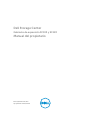 1
1
-
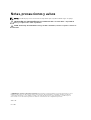 2
2
-
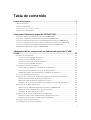 3
3
-
 4
4
-
 5
5
-
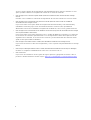 6
6
-
 7
7
-
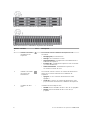 8
8
-
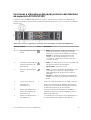 9
9
-
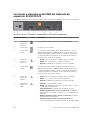 10
10
-
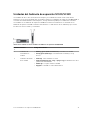 11
11
-
 12
12
-
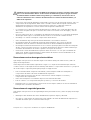 13
13
-
 14
14
-
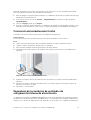 15
15
-
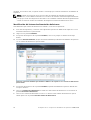 16
16
-
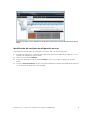 17
17
-
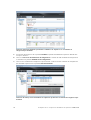 18
18
-
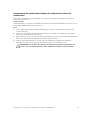 19
19
-
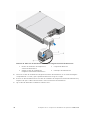 20
20
-
 21
21
-
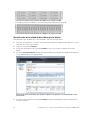 22
22
-
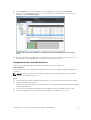 23
23
-
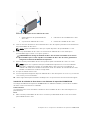 24
24
-
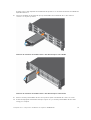 25
25
-
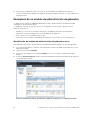 26
26
-
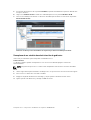 27
27
-
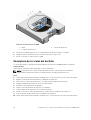 28
28
-
 29
29
-
 30
30
-
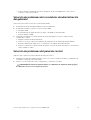 31
31
-
 32
32
-
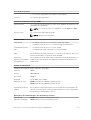 33
33
-
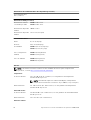 34
34
-
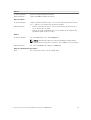 35
35
Dell Storage SC120 El manual del propietario
- Tipo
- El manual del propietario
- Este manual también es adecuado para
Artículos relacionados
-
Dell Storage SC120 Guía de inicio rápido
-
Dell MD1400 El manual del propietario
-
Dell Storage SCv2000 Guía de inicio rápido
-
Dell Storage SCv2000 El manual del propietario
-
Dell Storage SC420F El manual del propietario
-
Dell Storage SCv320 Guía de inicio rápido
-
Dell SCv320 El manual del propietario
-
Dell Storage SC180 El manual del propietario
-
Dell Storage SCv360 El manual del propietario
-
Dell Storage SC460 El manual del propietario